Ladda upp förfrågningsunderlag
Läs om hur man förbereder en struktur där man kommer lägga in förfrågningsunderlaget.
Ladda upp förfrågningsunderlag
Läs om hur man laddar upp material.
Läs om hur man kan lan ladda upp en färdig struktur med dokument från en ZIP-fil.
Ladda upp kompletterande förfrågningsunderlag (KFU)
Läs om hur man hanterar KFU.
Instruktionsvideo:
Förberedande av flikstruktur
Under fliken "Förfrågningsunderlag" kan man anpassa flikstrukturen.
För att göra detta klicka på "Redigera flikar".
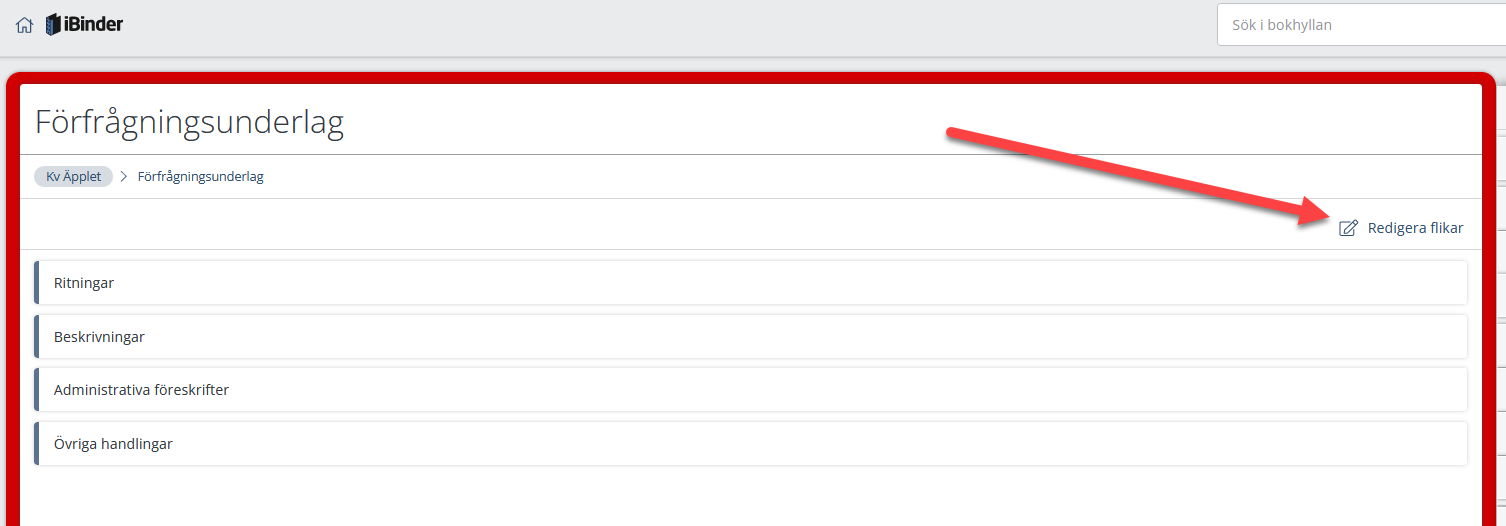
För att lägga till en ny flik så klickar man på "+ Lägg till flik".
Det går också att ändra i en befintlig flik, klicka i så fall på "^ pilen" till höger om fliknamnet.
Här kan man byta namn på fliken eller byta fliktyp.
Just nu finns dessa fliktyper i en förfråganspärm:
Dokument – vanlig dokumentflik.
Ritningar – dokumentlfik med extra metadata för t.ex. ritningsstatus och skala.
ESPD - används ej i svenska marknaden.
Mapp för undermappar - om man vill bygga en djupare flikstruktur.
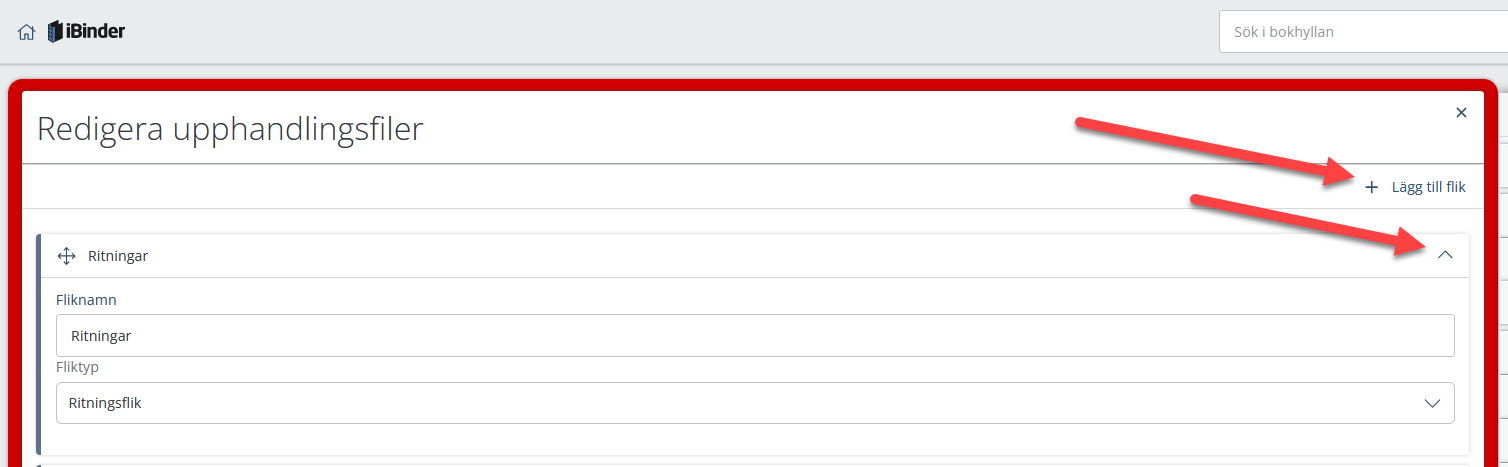
För att ta bort en flik klickar man på "Ta bort".
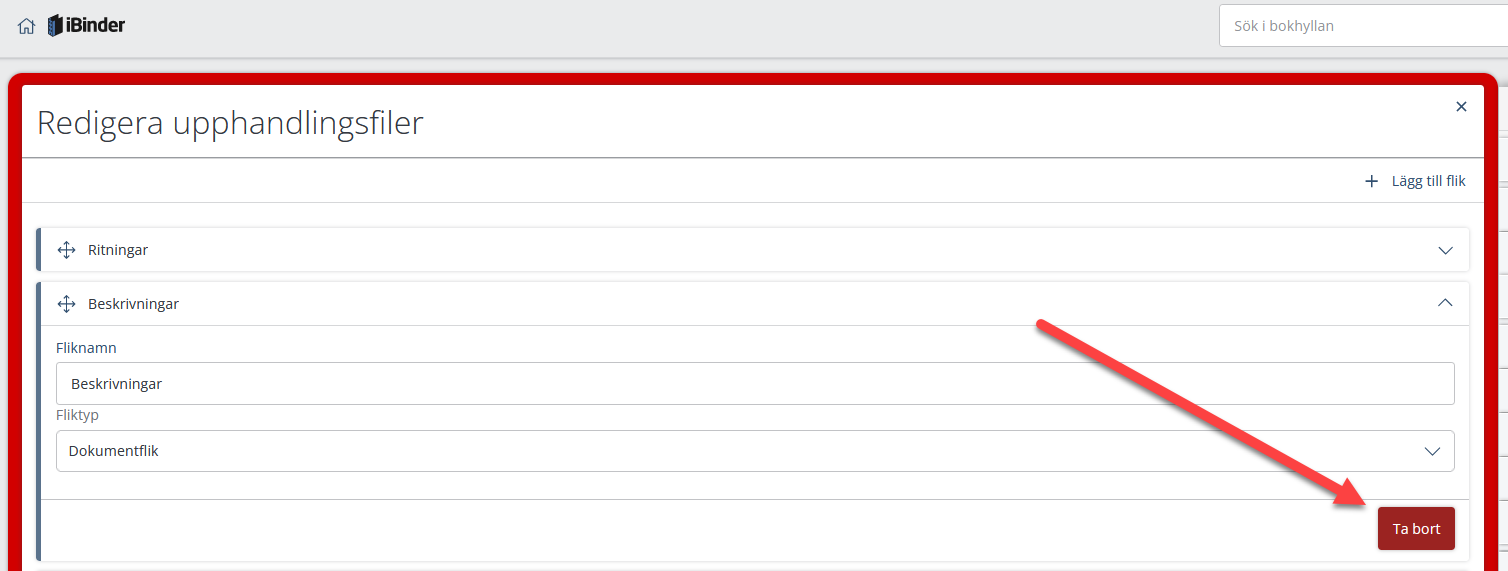
När alla ändringar är gjorda klickar man på "Spara".
Ladda upp förfrågningsunderlag
Öppna fliken "Förfrågningsunderlag" och klicka sedan på en av mapparna som ni vill ladda upp dokument i.
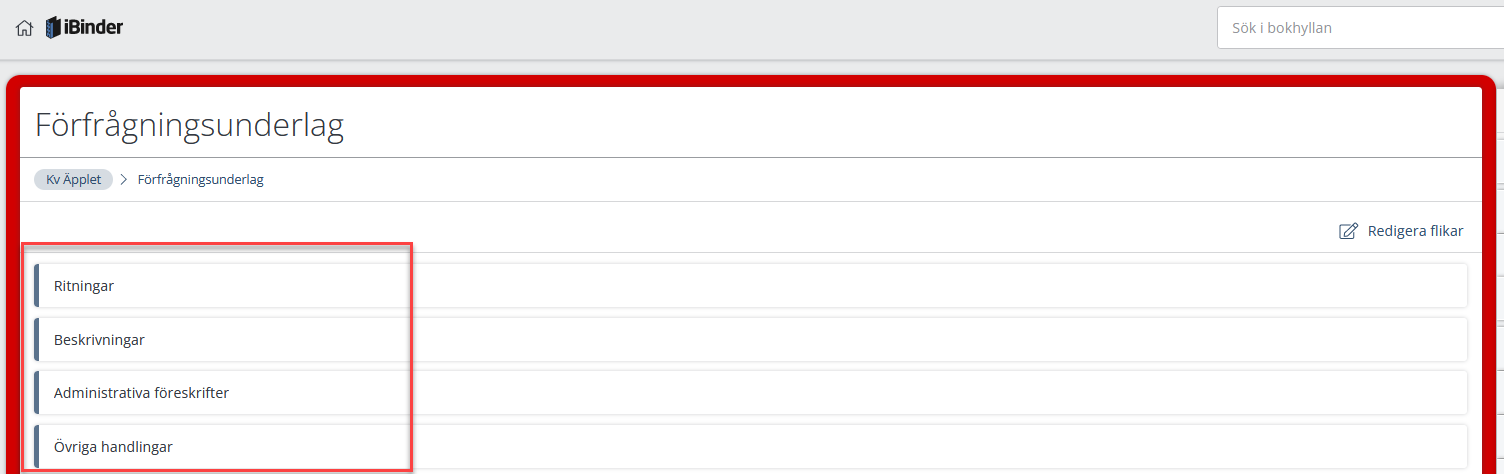
Vill man förändra mappstrukturen så se avsnittet ovanför.
Klicka sedan på "Ladda upp" eller "Ladda upp dokument" och välj en eller flera filer som ska laddas upp.
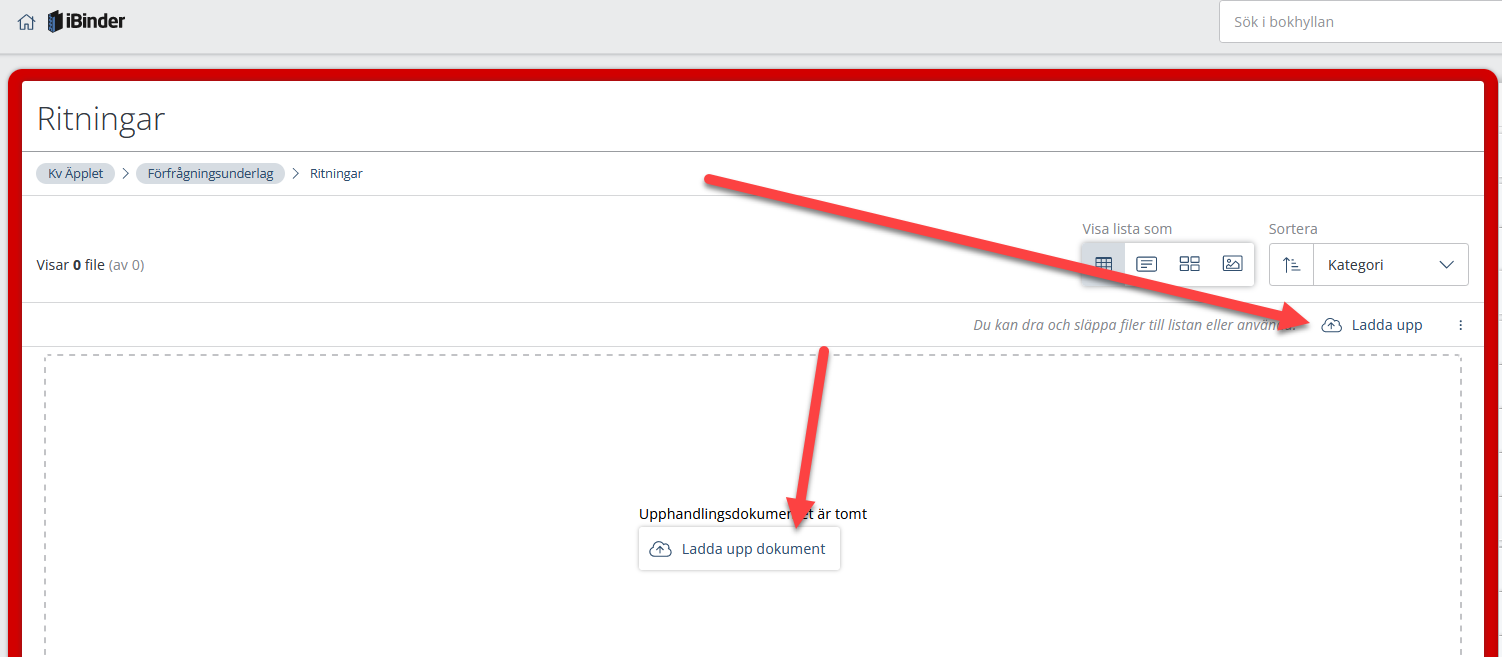
Sedan fyller man i metadata, alltså information om dokumentet/dokumenten (frivilligt).
Klicka sedan på "Spara och minimera".
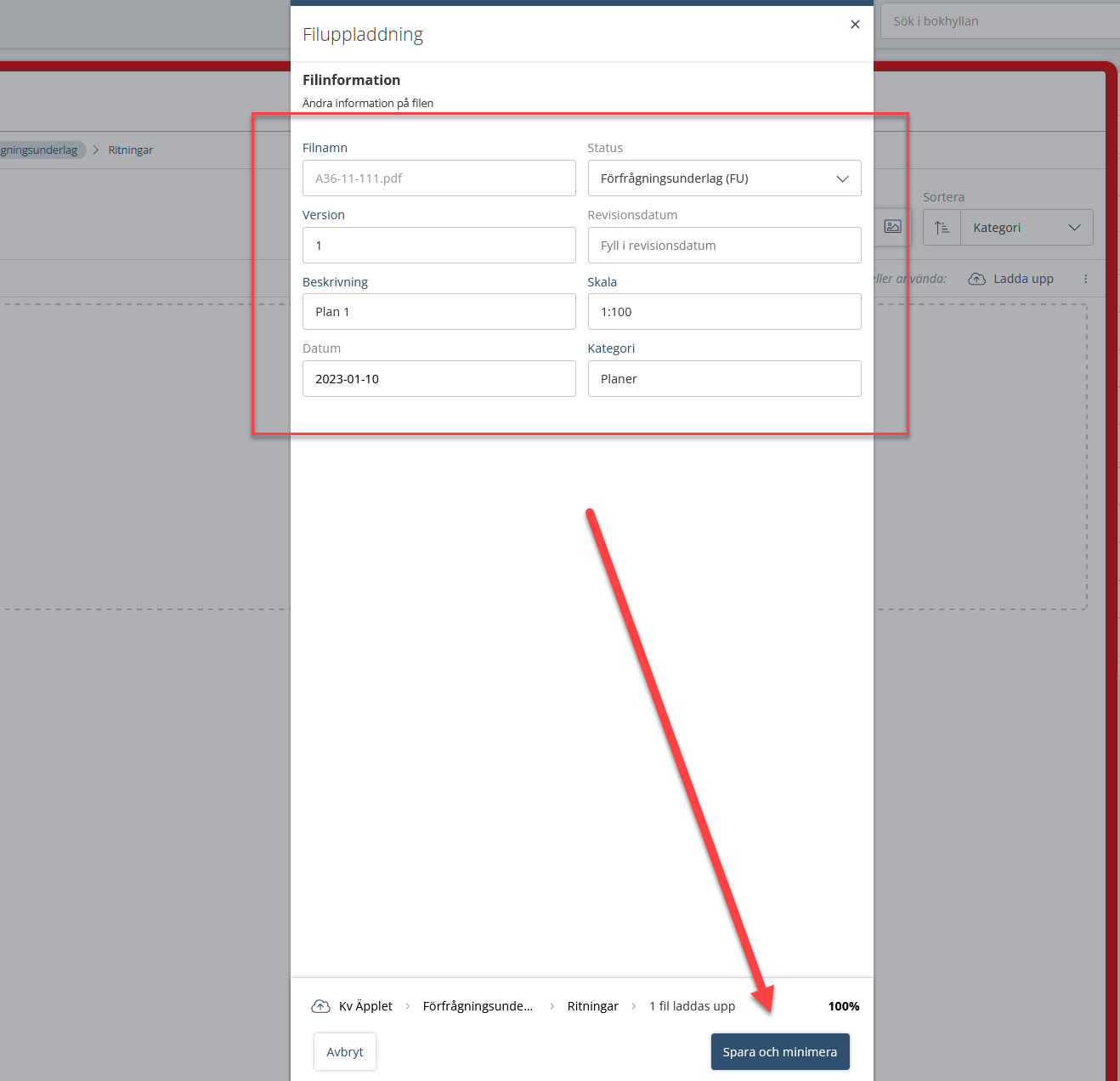
Upprepa tills alla förfrågningshandlingar är upplagda.
Ladda upp färdig ZIP-fil
Ett smidigt sätt att snabbt få in ett förfrågningsunderlag är att ladda upp en ZIP-fil med strukturen och filerna.
Öppna fliken "Förfrågningsunderlag" och klicka på knappen "Ladda upp ZIP-fil":
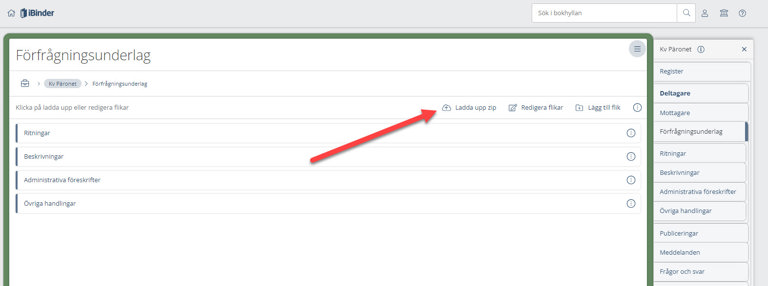
Välj ZIP-filen i utforskaren och klicka sedan på "Ladda upp":
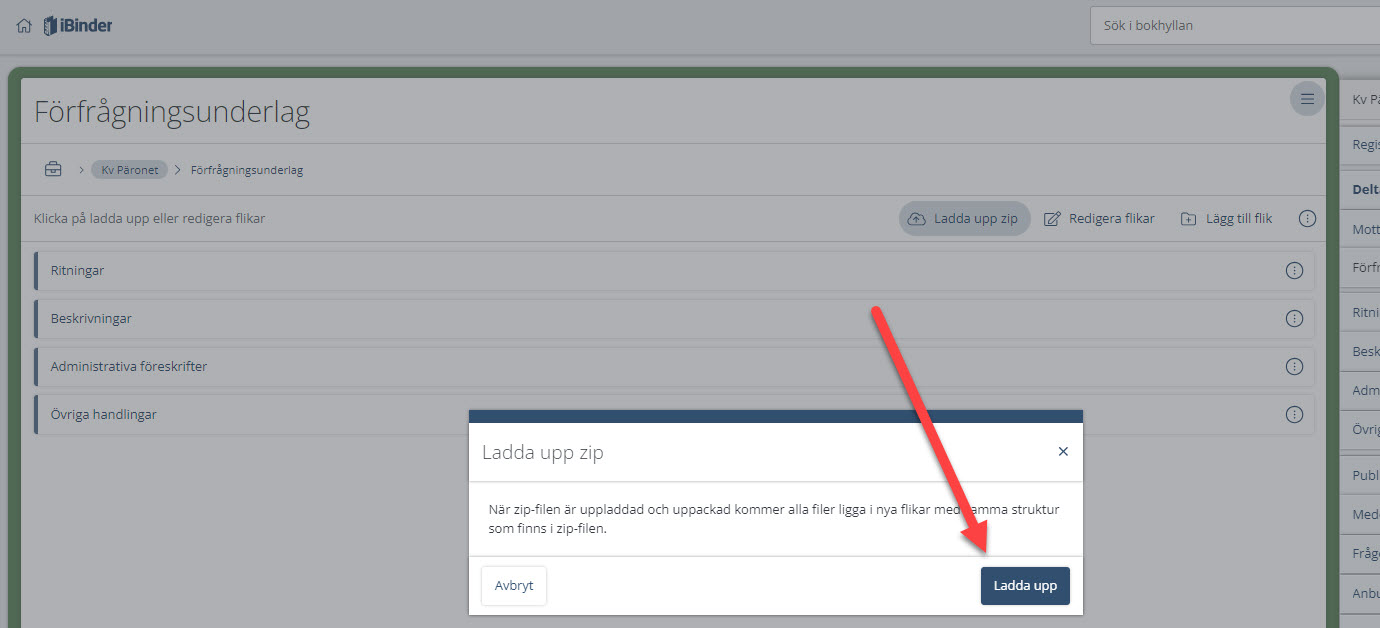
Nu kommer iBinder att packa upp innehållet i ZIP-filen automatiskt och skapa flikar och dokument utifrån ZIP-filen.
Ladda upp kompletterande förfrågningsunderlag
Om man vill ladda upp kompletterande filer efter att upphandlingen har publicerats så gör man enligt följande:
Öppna fliken "Förfrågningsunderlag":

Vi rekommenderar sedan att man skapar en ny flik för sina kompletterande handlingar (det är också möjligt att ladda upp dem i en befintlig flik om man hellre vill det). Klicka på "Lägg till flik":

Ge fliken ett lämpligt namnn t.ex. "KFU 1", välj sedan fliktyp (förslagsvis "Dokumentflik") och klicka på "Lägg till":

Öppna den nyskapade fliken och ladda upp de nya handlingarna på vanligt vis:

När alla nya handlingar är inlagda, klicka på "Publicera ändring" för att göra handlingarna tillgängliga för mottagarna:

Fyll i en titel och ett meddelande på det mail som kommer gå ut till mottagarna. Vill man kan man även här förlänga anbudsdatumet eller sista datum för frågor. Klicka sedan på "Publicera":

Vill man senare lägga till ytterliggare kompletterande handlingar så gör man på samma sätt.

